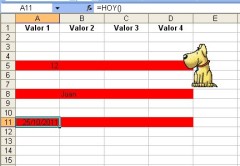
Tomemos como ejemplo un archivo cuyos espacios intermedios no son realmente en blanco (carácter ASCII 32) sino otro tipo de “espacio”, que corresponde al carácter 160. Este carácter lo podemos eliminar con la función SUSTITUIR. Por ejemplo, si el dato original está en [A1], eliminamos los caracteres con =SUSTITUIR(A1;CARÁCTER(160);“”).
Esta función reemplaza los caracteres problemáticos con caracteres nulos (un par de comillas sin nada entre ellas).
![Los espacios intermedios en los datos de la columna [A] no son espacios comunes sino caracteres ASCII 160. Los eliminamos en la columna [B] reemplazándolos con caracteres nulos.](https://www.redusers.com/noticias/wp-content/uploads/2013/07/excel12-400x290.jpg)
Los espacios intermedios en los datos de la columna [A] no son espacios comunes sino caracteres ASCII 160. Los eliminamos en la columna [B] reemplazándolos con caracteres nulos.
=ESPACIOS(SUSTITUIR(A1;CARÁCTER(160);“ ”)).
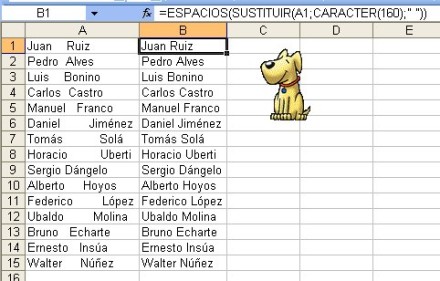
La función SUSTITUIR reemplaza los caracteres intermedios por espacios en blanco. La función ESPACIOS elimina esos espacios, dejando sólo uno como separación.
RECUERDA:
La función ESPACIOS elimina todos los espacios en blanco que haya en un dato, pero deja un espacio de separación entre palabra y palabra.














¿Y como seria una macro para todo el libro?